Giáo án lớp 7 môn Tin học - Bài 5: Thao tác với bảng tính
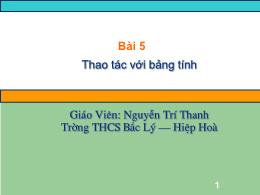
Nếu trong một ô tính có các kí hiệu #####, điều đó có nghĩa gì?
a) Công thức nhập sai và Excel thông báo lỗi;
b) Hàng chứa ô đó có độ cao quá thấp nên không hiển thị hết chữ số;
c) Cột chứa ô đó có độ rộng quá hẹp nên không hiển thị hết chữ số;
d) Hoặc b hoặc c.
Bạn đang xem tài liệu "Giáo án lớp 7 môn Tin học - Bài 5: Thao tác với bảng tính", để tải tài liệu gốc về máy bạn click vào nút DOWNLOAD ở trên
Thao tác với bảng tính Gi¸o Viªn: NguyÔn TrÝ Thanh Trêng THCS B¾c Lý – HiÖp HoµBài 51 Nếu trong một ô tính có các kí hiệu #####, điều đó có nghĩa gì?a) Công thức nhập sai và Excel thông báo lỗi; b) Hàng chứa ô đó có độ cao quá thấp nên không hiển thị hết chữ số; c) Cột chứa ô đó có độ rộng quá hẹp nên không hiển thị hết chữ số; d) Hoặc b hoặc c. Phải điều chỉnh độ rộng của cột cho phù hợp để có thể hiển thị hết chữ số.2Điều chỉnh độ rộng cột :Đưa con trỏ vào vạch ngăn cách hai cột;Kéo thả sang phải để mở rộng hay sang trái để thu hẹp độ rộng cột.Thay đổi độ cao của các hàng:Đưa con trỏ vào vạch ngăn cách hai hàng;Kéo thả xuống dưới để mở rộng hay lên trên để thu hẹp độ cao hàng.Lưu ý: Nháy đúp chuột trên vạch phân cách cột hoặc hàng sẽ điều chỉnh độ rộng cột, độ cao hàng vừa khít với dữ liệu có trong cột và hàng đó. 1. Điều chỉnh độ rộng cột, độ cao hàng31. Điều chỉnh độ rộng cột, độ cao hàngMở rộng cộtThu hẹp hàng42. Chèn thêm hoặc xoá cột và hàng a) Chèn thêm một cột/hàngNháy chọn 1 cột/hàng.Mở bảng chọn Insert và chọn Columns/Rows. Một cột trống/hàng trống sẽ được chèn vào bên trái/bên trên cột/hàng được chọn.Lưu ý: Nếu chọn trước nhiều cột hay nhiều hàng, số cột hoặc số hàng mới được chèn thêm sẽ đúng bằng số cột hay số hàng em đã chọn.5Tớ muốn xoá hàng trống này thì phải làm thế nào?6a) Xoá một cột/ hàng Nháy chọn một cột/ hàng.Chọn Edit Delete. Khi xoá cột hay hàng, các cột bên phải được đẩy sang trái, các hàng phía dưới được đẩy lên trên. Lưu ý: Nếu chỉ nhấn phím Delete thì chỉ dữ liệu trong các ô trên cột/hàng đó bị xoá, còn bản thân cột/hàng thì không.2. Chèn thêm hoặc xoá cột và hàng 7=SUM(B12:E12) =SUM(B13:E13)=SUM(B14:E14)=SUM(B15:E15)3. Sao chép công thứcVị trí tương đối của khối ô B12:E12 đối với ô F12 trong công thức đầu tiên giống như vị trí tương đối của khối ô B13:E13 đối với ô F13 trong công thức 2. Có thể sao chép nội dung ô F12 sang ô F13.83. Sao chép và di chuyển công thức a) Sao chép dữ liệu và công thứcChọn ô hoặc các ô có thông tin muốn sao chép.Nháy nút Copy trên thanh công cụ (Ctrl+C)Chọn ô muốn đưa thông tin được sao chép vào. Nháy nút Paste trên thanh công cụ hoặc (Ctrl+V) Lưu ý: Khi sao chép một ô có nội dung là công thức chứa địa chỉ, các địa chỉ được điều chỉnh để giữ nguyên quan hệ tương đối về vị trí so với ô đích.9Tại sao khi sao chép khối F12:F15 vào ô B3 thì lại ra kết quả thế này cơ chứ???103. Sao chép và di chuyển công thức b) Di chuyển dữ liệu và công thứcKhi di chuyển nội dung các ô có chứa địa chỉ các địa chỉ trong công thức không bị điều chỉnh (công thức được sao chép y nguyên). 11TRẮC NGHIỆM12Câu 1: Chọn cụm từ thích hợp nhất để điền vào dấu ba chấm trong câu sau:“Khi sao chép một ô có nội dung là công thức chứa địa chỉ, các địa chỉ”Không bị điều chỉnh;Được điều chỉnh để giữ nguyên quan hệ tương đối về vị trí so với ô đích;Được điều chỉnh để giữ nguyên vị trí so với ô đích;Được điều chỉnh để giữ nguyên quan hệ tương đối về vị trí so với ô được sao chép.13Câu 2: Cho ô A3,C3,E3 lần lượt có các giá trị sau: 39,60,100. Ô B4 được tính bằng công thức =C3-A3.Nếu sao chép ô B4 sang ô D4 thì ô D4 có giá trị là bao nhiêu?2161407914Câu 3: Muốn sửa dữ liệu trong một ô tính mà không cần nhập lại, em phải thực hiện thao tác gì?a) Nháy trên ô tính và sửa dữ liệu;b) Nháy trên thanh công thức;c) Nháy đúp trên ô tính và sửa dữ liệu.d) Cả đáp án b và c.15Câu 4: Cho bảng số liệu trên. Ô E4 được tính bằng công thức =SUM(B4:D4). Nếu di chuyển ô E4 sang ô F5 thì công thức ở ô F5 là gì?=SUM(B5:D5)=SUM(B4:D4)=SUM(B4:E4)=SUM(B5:E5)16Kết thúc17
Tài liệu đính kèm:
 Bai5.ppt
Bai5.ppt





